- Jos työskentelet tiimin kanssa, Slack on yksi parhaista työkaluista, joita voit käyttää järjestääksesi ja kommunikoidaksesi tiimisi kanssa.
- Kanavat ovat olennainen osa Slackia, ja tässä artikkelissa kerrotaan, kuinka voit muokata, poistaa ja arkistoida Slack-kanavia.
- Slack on yksi parhaista työkaluista tiimin hallintaan ja organisaatioon, mutta jos etsit vastaavaa työkalua, muista tarkistaa meidän tuottavuusohjelmisto -osiossa.
- Kerroimme Slackista laajasti aiemmin, ja jos etsit lisää ohjeita Slackin oppaista, siirry meidän Löysä napa Lisätietoja.
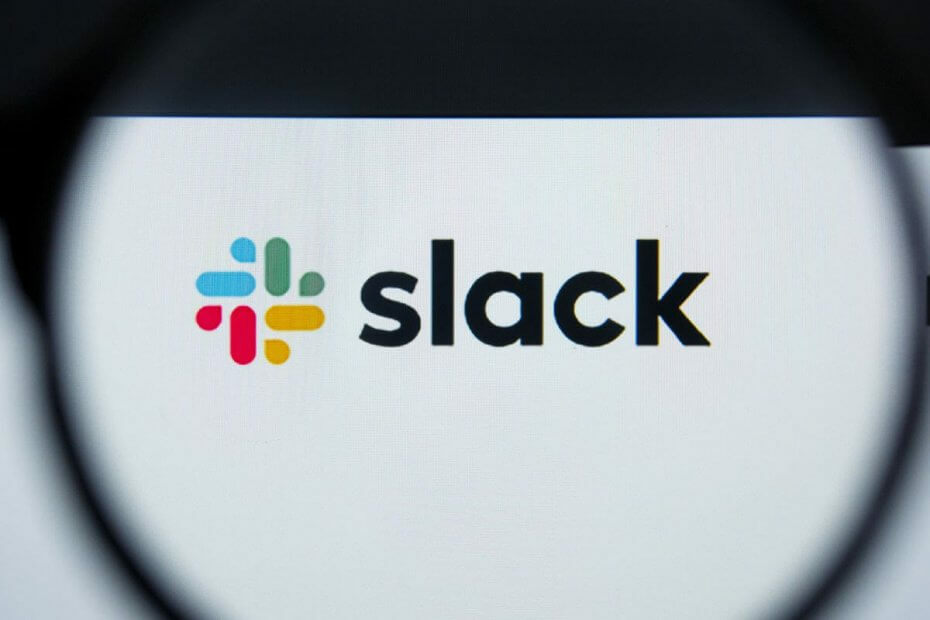
Tämä ohjelmisto pitää ajurit käynnissä ja pitää sinut turvassa tavallisista tietokonevirheistä ja laitteistovikoista. Tarkista kaikki ohjaimesi nyt kolmessa helpossa vaiheessa:
- Lataa DriverFix (vahvistettu lataustiedosto).
- Klikkaus Aloita skannaus löytää kaikki ongelmalliset kuljettajat.
- Klikkaus Päivitä ohjaimet uusien versioiden saamiseksi ja järjestelmän toimintahäiriöiden välttämiseksi.
- DriverFix on ladannut 0 lukijoita tässä kuussa.
Löysä on yksi parhaista vaihtoehdoista pikaviestisovellukset Skype, jota voit käyttää Windows-, iOS- ja Android-alustoilla.
Voit määrittää useita erilaisia chat-kanavia Slackin Windows-työpöytäsovelluksessa. Sitten voit myös muokata, poistaa ja arkistoida kanavia hieman myöhemmin tarvittaessa.
Kuinka voin muokata, poistaa tai arkistoida kanavaa Slackissa?
1. Muokkaa kanavaa
- Valitse muokattava kanava Slack-ikkunan vasemmalla puolella
-
Klikkaus Keskusteluasetukset -painike näkyy suoraan alla
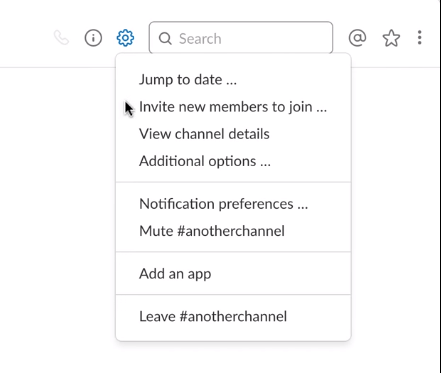
- Valitse Lisävaihtoehtoja valikossa, joka avaa alla olevat vaihtoehdot
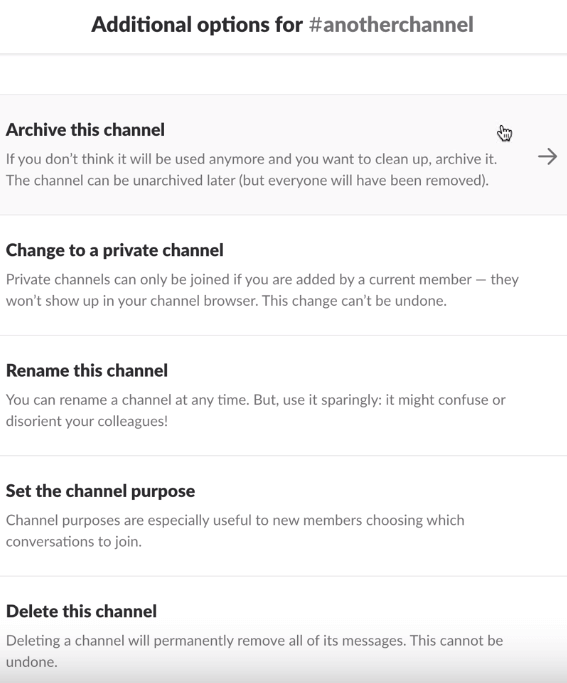
- Siellä voit muokata kanavaa nimeämällä sen uudelleen
- Klikkaa Nimeä tämä kanava uudelleen vaihtoehto
- Syötä sitten uusi nimi kanavalle
- Voit myös muuntaa a Löysä kanava suljettuun yksityiseen vaihtoehtoon
- Klikkaa Vaihda yksityiselle kanavalle vaihtoehto
- Napsauta sitten Vaihda yksityiseksi antaa lisää vahvistusta.
- Huomaa kuitenkin, että et voi palauttaa kanavaa takaisin julkiseksi.
Haluatko perustaa jaetun kanavan Slackiin? Tutustu tähän oppaaseen ja opi, miten voit tehdä sen.
2. Poista kanava
- Poista kanava avaamalla Lisäasetukset-valikko yllä kuvatulla tavalla
- Klikkaa Poista tämä kanava vaihtoehto
- Valitse Kyllä, poista tämä kanava pysyvästi valintaruutu
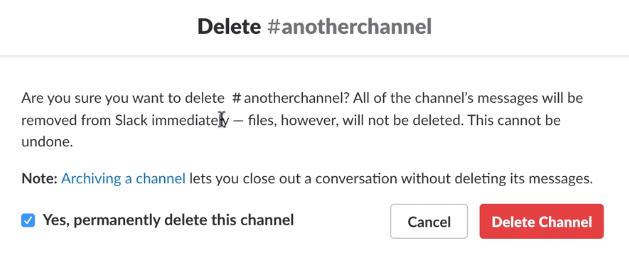
- paina Poista kanava -painiketta
3. Arkistoi kanava
- Avaa Lisäasetukset-valikko uudelleen
- Valitse Arkistoi tämä kanava vaihtoehto
- Valitse sitten Kyllä, arkistoi tämä kanava vaihtoehto vahvistaa
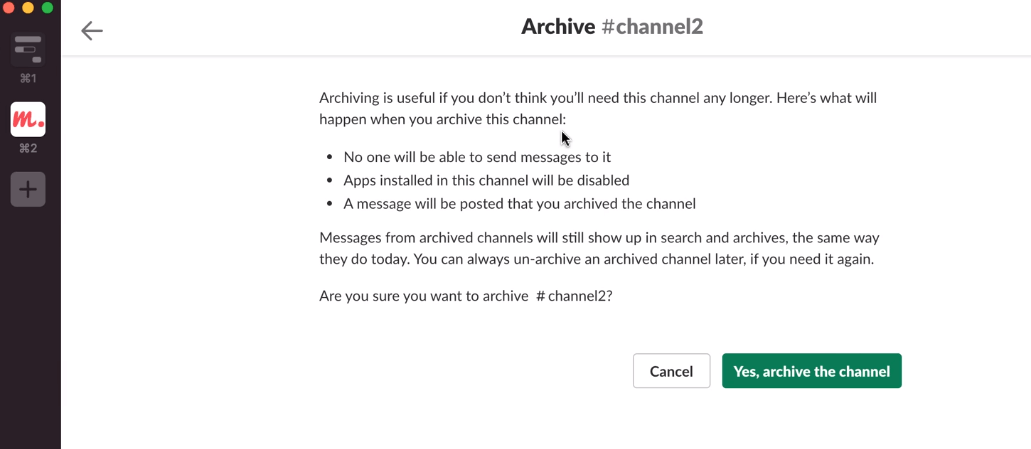
- Kun kanava arkistoidaan, voit palauttaa sen
- Klikkaus Kanavat kanavaluettelon yläosassa

- Klikkaus Kaikki kanavat avattavasta Näytä-valikosta ja valitse sitten Arkistoidut kanavat vaihtoehto
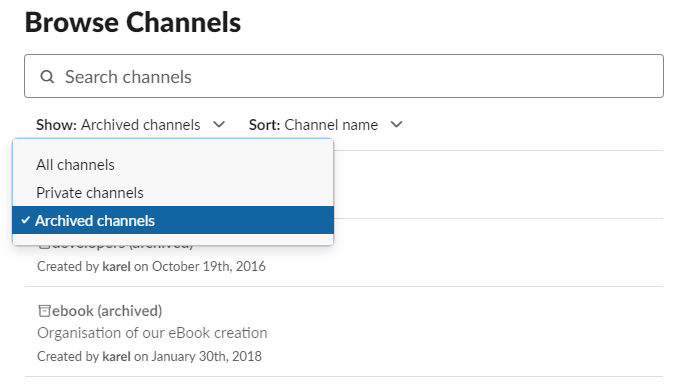
- Valitse avattava arkistoitu kanava
- Klikkaa Keskusteluasetukset -painiketta
- Valitse Poista arkistointi kanavavaihtoehto valikossa
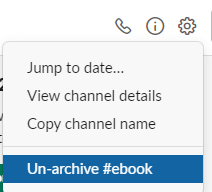
Joten näin voit muokata, poistaa ja arkistoida kanavia Slack Windows -työpöytäsovelluksessa. Voit tehdä saman myös Slack-verkkosovelluksessa.
Huomaa kuitenkin, että vain järjestelmänvalvojan käyttäjät voivat muokata, poistaa ja arkistoida kanavia Slack-työtilassa.
Haluatko muokata, poistaa tai arkistoida hallinnoimiasi Slack-kanavia? Kerro meille, mihin yleensä osallistut, alla olevassa kommenttiosassa.
Usein Kysytyt Kysymykset
Kyllä, kun poistat viestin Slackista, se on kokonaan kadonnut ja sitä ei voi enää palauttaa.
Vain kanavan omistajat ja jäsenet voivat nähdä yksityisen kanavan. Omistajat voivat kuitenkin laillisesti pyytää, että kaikki Slack-tiedot, mukaan lukien yksityiset viestit ja kanavat, toimitetaan heille.
Kun olet lisätty työtilaan, valitse vasemmasta ruudusta Kanavat ja napsauta kanavaa, johon haluat liittyä. Liity nyt napsauttamalla Liity kanavalle.
Kyllä, voit poistaa Slack-historian manuaalisesti. Jos haluat poistaa sen kokonaan, tutustu Slit Cleaner -projektiin GitHubissa.
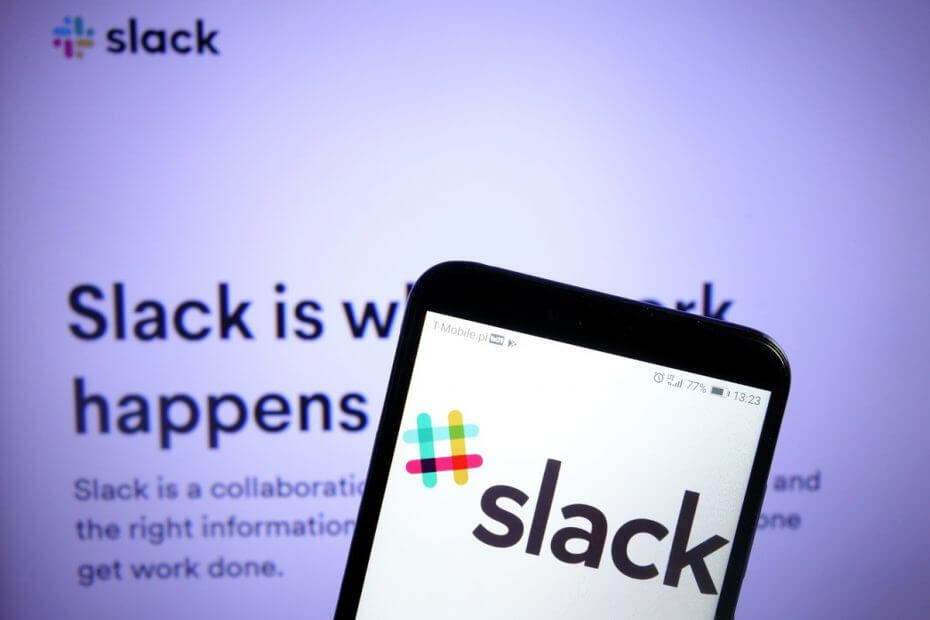
![Adoben online-yhteyden muodostamisessa oli ongelma [Korjaa]](/f/54fee4c5603e5fe9ec2a044aaee50ccb.jpg?width=300&height=460)
